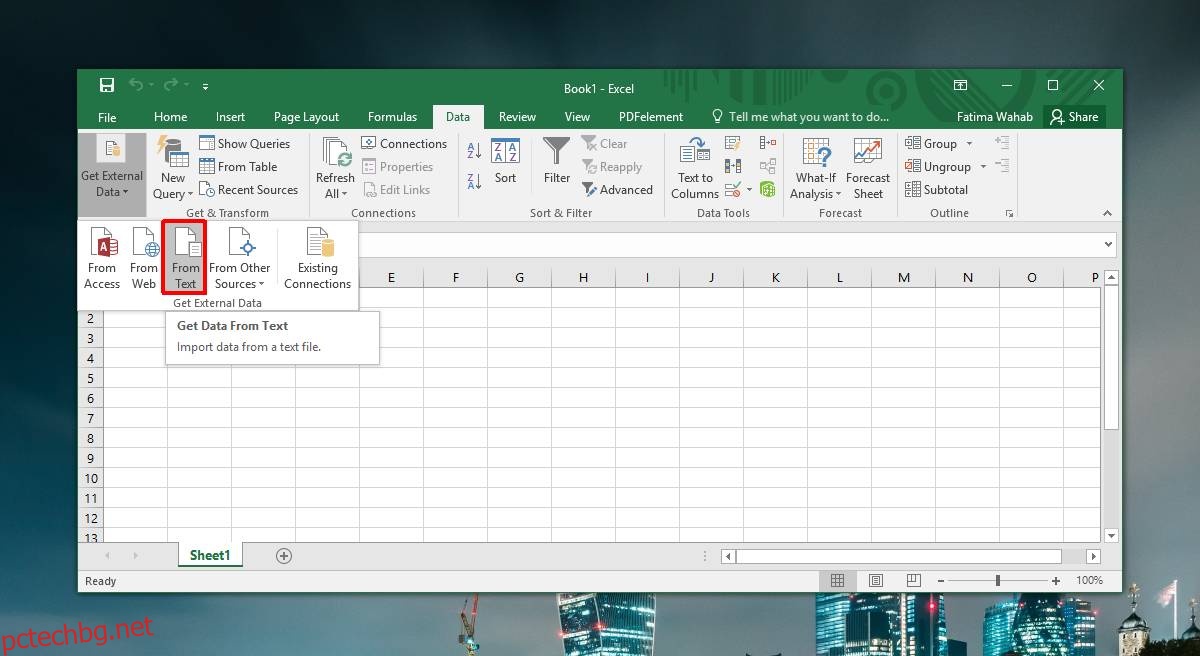Текстовите файлове не се нуждаят от сложни приложения за отваряне. Вашият браузър е напълно способен да отваря TXT файл, както и повечето основни и усъвършенствани текстови процесори. Всъщност някои приложения, които не са текстообработващи, също могат да показват съдържанието на TXT файл. Microsoft Excel попада в този списък и можете да вградите текстов файл в Microsoft Excel. Ето как.
Вграждане на текстов файл в Excel
Отворете файла на Excel, в който искате да вградите текстов файл. Изберете клетката, в която искате да се появи съдържанието на файла. Отидете в раздела Данни и щракнете върху Получаване на външни данни. От менюто изберете опцията От текст.
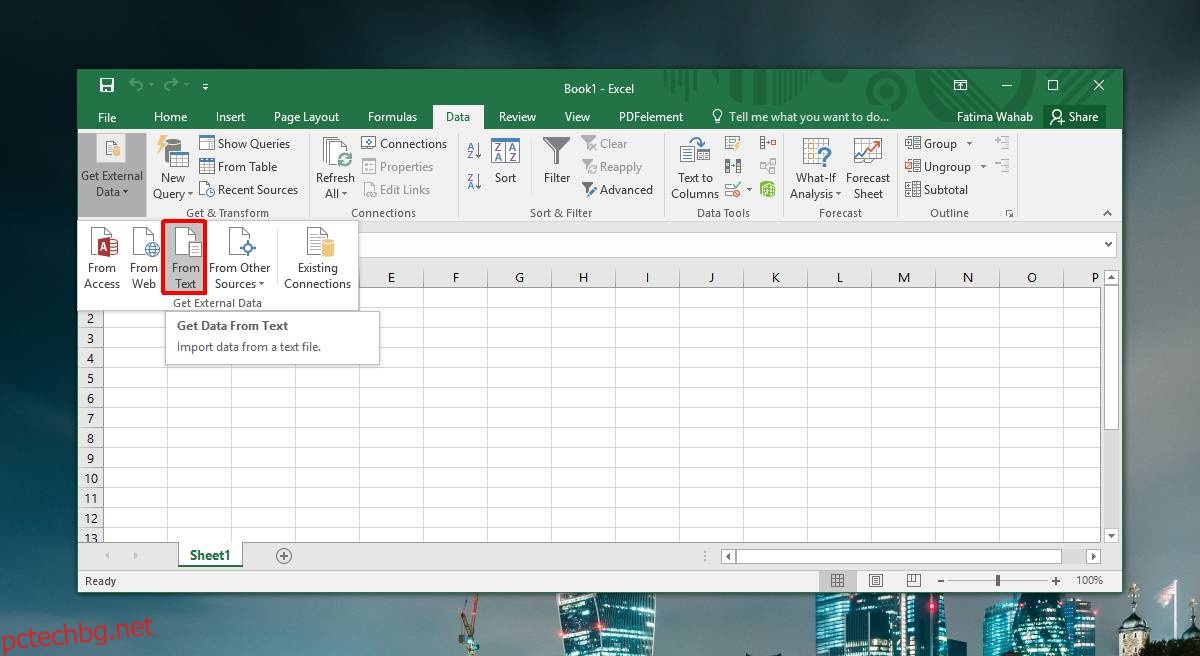
Изберете файла, който искате да вградите. След като изберете, ще бъдете помолени да го форматирате. Тук е добра идея да направите пауза и да разгледате съдържанието на файл. Тъй като импортирате съдържанието в Excel, което е приложение за електронни таблици, то ще третира съдържанието като данни за електронни таблици. Той ще направи това, като третира интервалите или прекъсванията на абзаци като стойности на разделители. Ако вашият файл е изцяло текст и няма данни, това, което трябва да направите, е да изберете опцията Разделени в прозореца за импортиране.

Щракнете върху „Напред“, направете всички редакции на формата на данните, които ви трябват, и щракнете върху Готово, когато сте готови. Това ще отвори прозорец за импортиране на данни. Щракнете върху бутона Свойства в долната част.
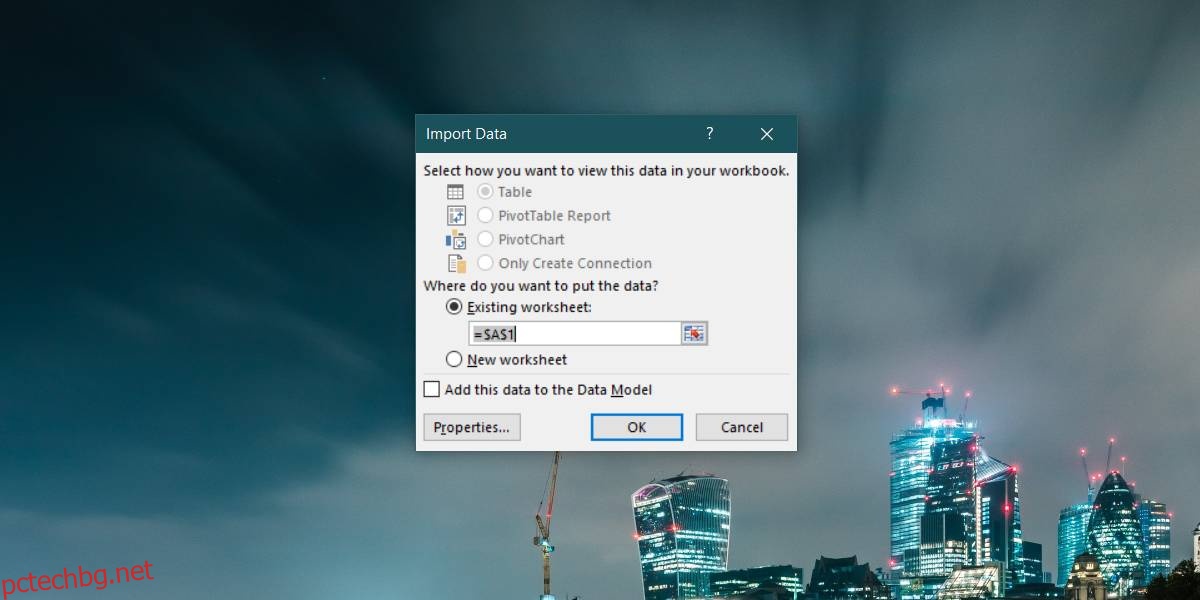
В прозореца Properties премахнете отметката от опцията Подкана за име на файл при опресняване и щракнете върху OK. Съдържанието на текстовия файл ще бъде вградено в листа на Excel.
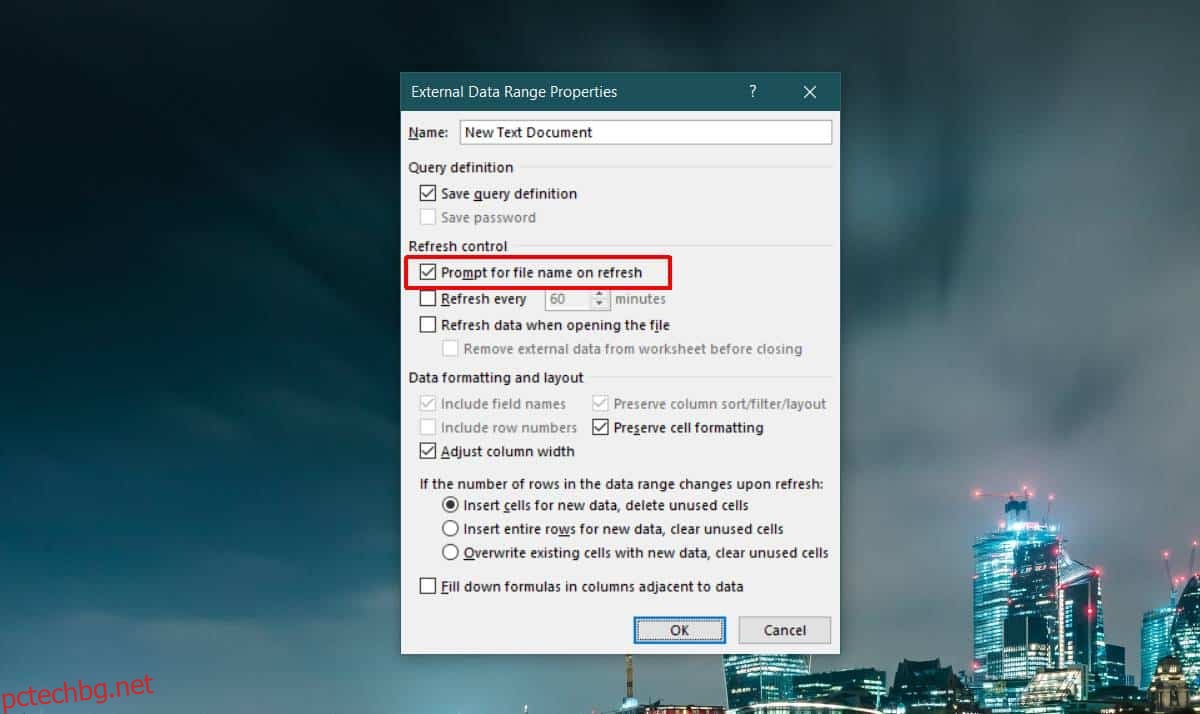
Всеки път, когато трябва да опресните съдържанието, тъй като текстовият файл е актуализиран, отидете в раздела Данни в Excel и щракнете върху бутона Обнови всички, за да извлечете нови данни.
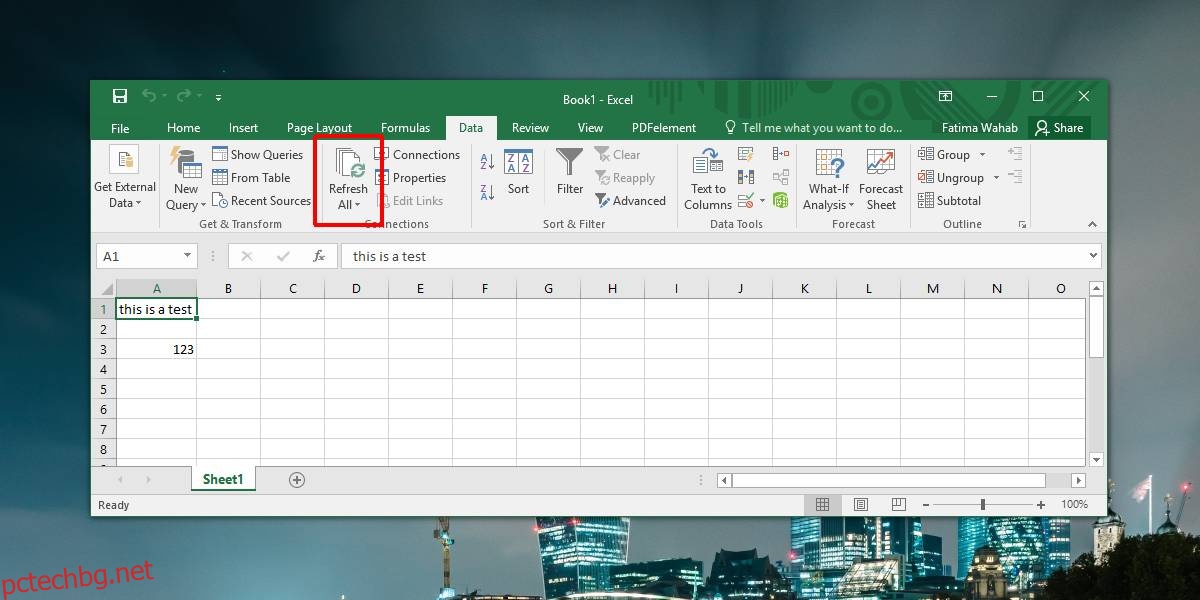
Това е обширна функция. Обяснихме как можете да вградите текстов файл в Microsoft Excel, но ще видите, че има множество опции във всеки един прозорец, който срещате. За по-обширни нужди или за текстови файлове, които имат данни, които не са само текст или само числа, трябва да си поиграете с опциите за формат.
От само себе си се разбира, че това е за локални файлове. Ако файлът, който сте вградили, бъде преместен, данните му няма да бъдат изтрити от файла на Excel, но вече няма да можете да обновите данни и да получите най-новата версия. Ако бъде изтрит, съдържанието му все още ще остане в листа на Excel.